Come proteggere i file multimediali su WordPress
Pubblicato: 2021-03-18Per impostazione predefinita, WordPress non offre un modo per proteggere i file multimediali di WordPress. Ma ci sono molte altre soluzioni per la protezione dei file.
La protezione dei file può significare molte cose, a seconda dei casi d'uso applicati e dei tipi di file in questione. Condividere i tuoi file multimediali con altre persone su Internet è una delle parti migliori dell'avere un sito Web, ma a volte vorrai condividerli solo con determinate persone. Potrebbero esserci momenti in cui desideri impedire a Google di indicizzare i tuoi file. Altre volte, le persone utilizzeranno le tue foto senza autorizzazione, quindi è meglio proteggere le immagini sul tuo sito WordPress dai furti.
Ma come puoi impedire l'accesso diretto ai file multimediali in WordPress?
In questo articolo scoprirai:
- Come salvaguardare le tue immagini e i tuoi video con Modula;
- Come proteggere i documenti con il plug-in Download Monitor;
- Suggerimenti sulla protezione dei file della libreria multimediale con l'aiuto dei plugin di WordPress.
E molto altro ancora .
Sommario
- Perché usare Modula per proteggere immagini e video?
- Come proteggere i file multimediali utilizzando Modula
- Crea una nuova galleria
- Abilita la protezione del clic con il pulsante destro del mouse
- Crea gallerie protette da password
- Filigrana i tuoi file multimediali
- Perché utilizzare Download Monitor per proteggere i file?
- Come proteggere i file multimediali di WordPress con Download Monitor
- Crea un nuovo file di download
- Impedire l'accesso diretto
- Imposta il permesso di accesso ai file
Perché usare Modula per proteggere immagini e video?
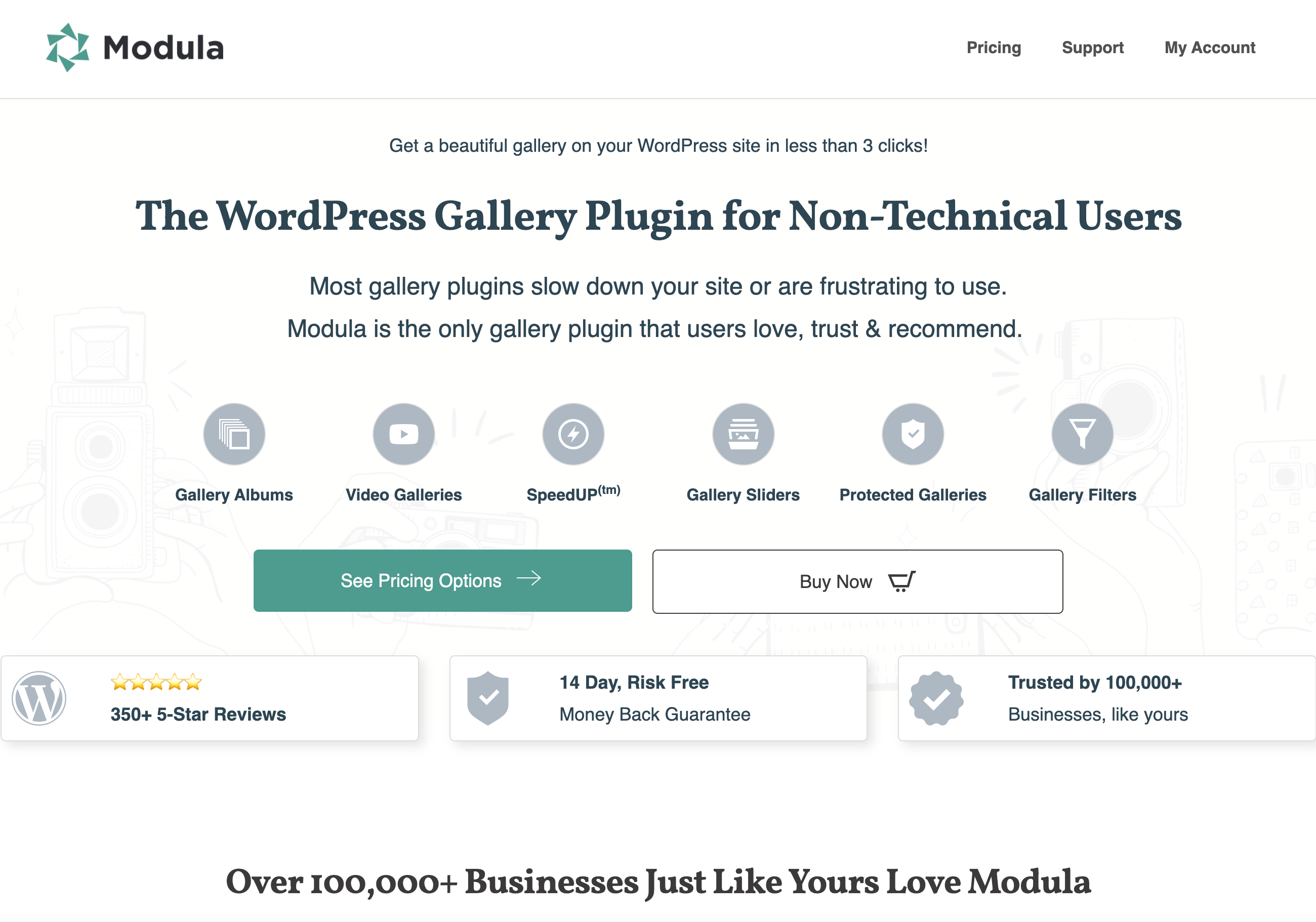
Modula è il plugin per la galleria di WordPress più intuitivo creato per semplificare il tuo lavoro e aumentare il tuo flusso di lavoro. Ti chiedi come un plugin per la galleria può aiutarti a proteggere i file di WordPress? Bene, puoi farlo in tre modi:
- Abilita la protezione del clic destro,
- File protetti con password,
- E se sei un fotografo, un designer o un creativo, puoi aggiungere una filigrana alle tue immagini.
Vediamo come funziona!
Come proteggere i file multimediali utilizzando Modula
Prima di mostrarti come proteggere i tuoi file multimediali utilizzando Modula, dovrai installare e attivare il plugin. Quindi, creiamo la nostra galleria.
Crea una nuova galleria
Ogni volta che vuoi aggiungere file multimediali in WordPress usando questo plugin, vai al menu del tuo WordPress > Modula > Aggiungi nuovo .
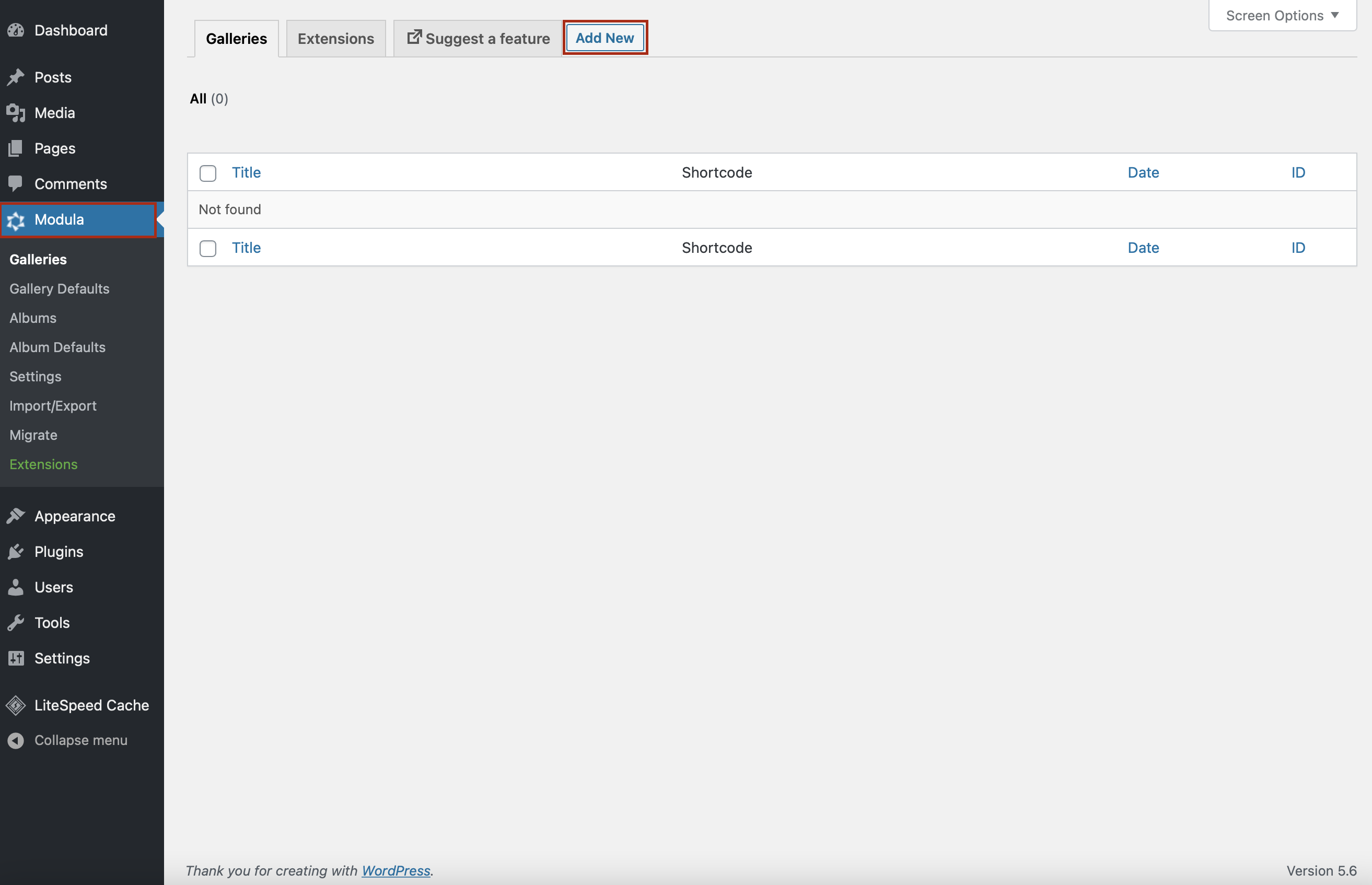
Tutto quello che devi fare ora è dare un nome alla tua galleria e iniziare a caricare le tue immagini, o selezionarle dalla tua libreria di WordPress. Puoi caricare più file contemporaneamente.
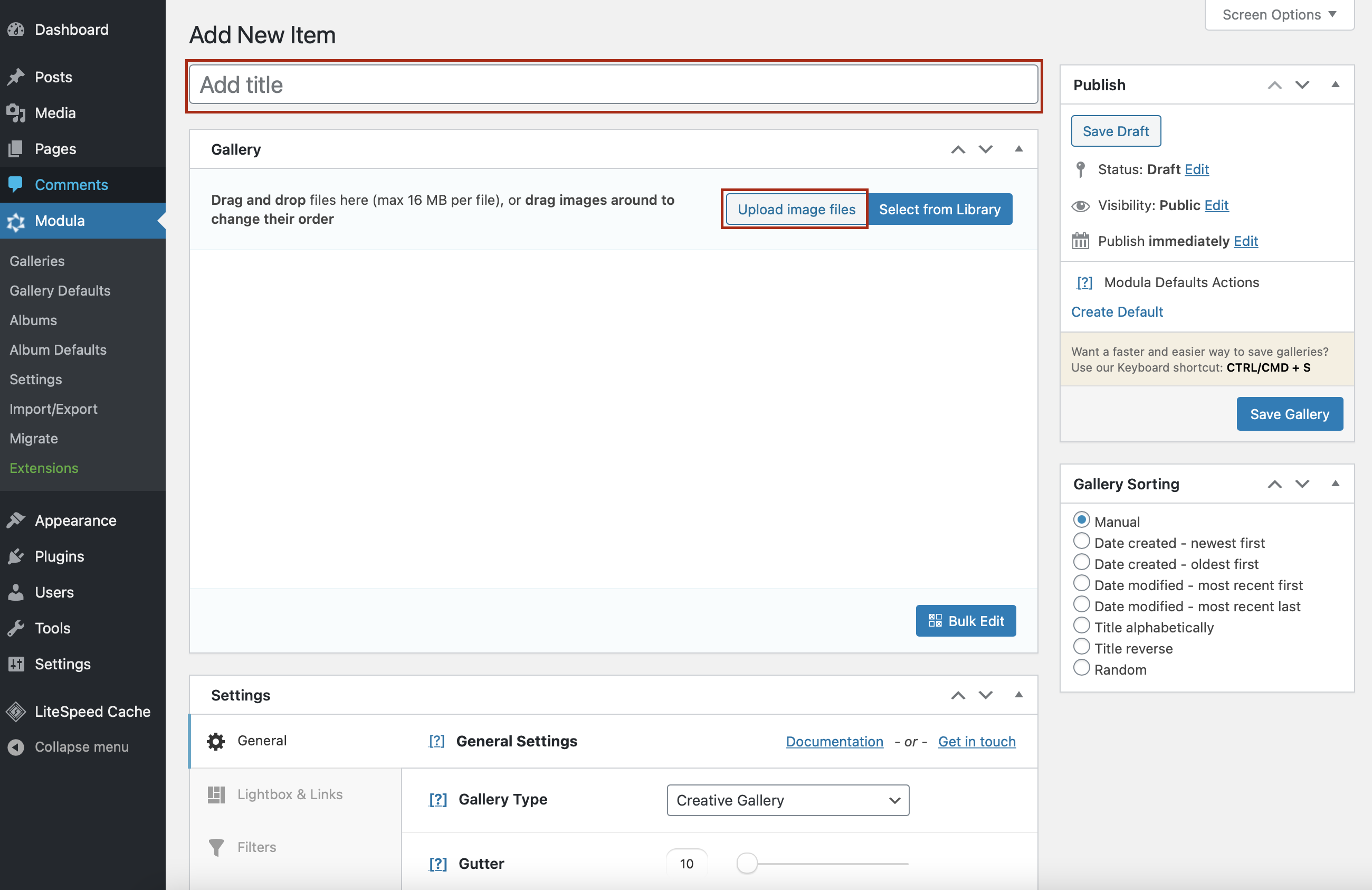
Se vuoi aggiungere video a WordPress, qui puoi scoprire come creare gallerie Youtube di WordPress e gallerie Vimeo di WordPress.
Abilita la protezione del clic con il pulsante destro del mouse
Modula viene fornito con un'estensione di protezione del clic con il pulsante destro del mouse che protegge le tue immagini o i tuoi video sul tuo sito web. Modula Right-Click Protection consentirà agli utenti di impedire ai visitatori di scaricare immagini disabilitando il clic destro e Alt+clic.
Dopo aver aggiunto le tue immagini, scorri verso il basso e nella sezione Impostazioni , cerca Varie . Quindi, seleziona la casella Abilita protezione per disabilitare il clic con il pulsante destro del mouse e la funzionalità Alt/Opzione+Clic per scaricare le immagini.
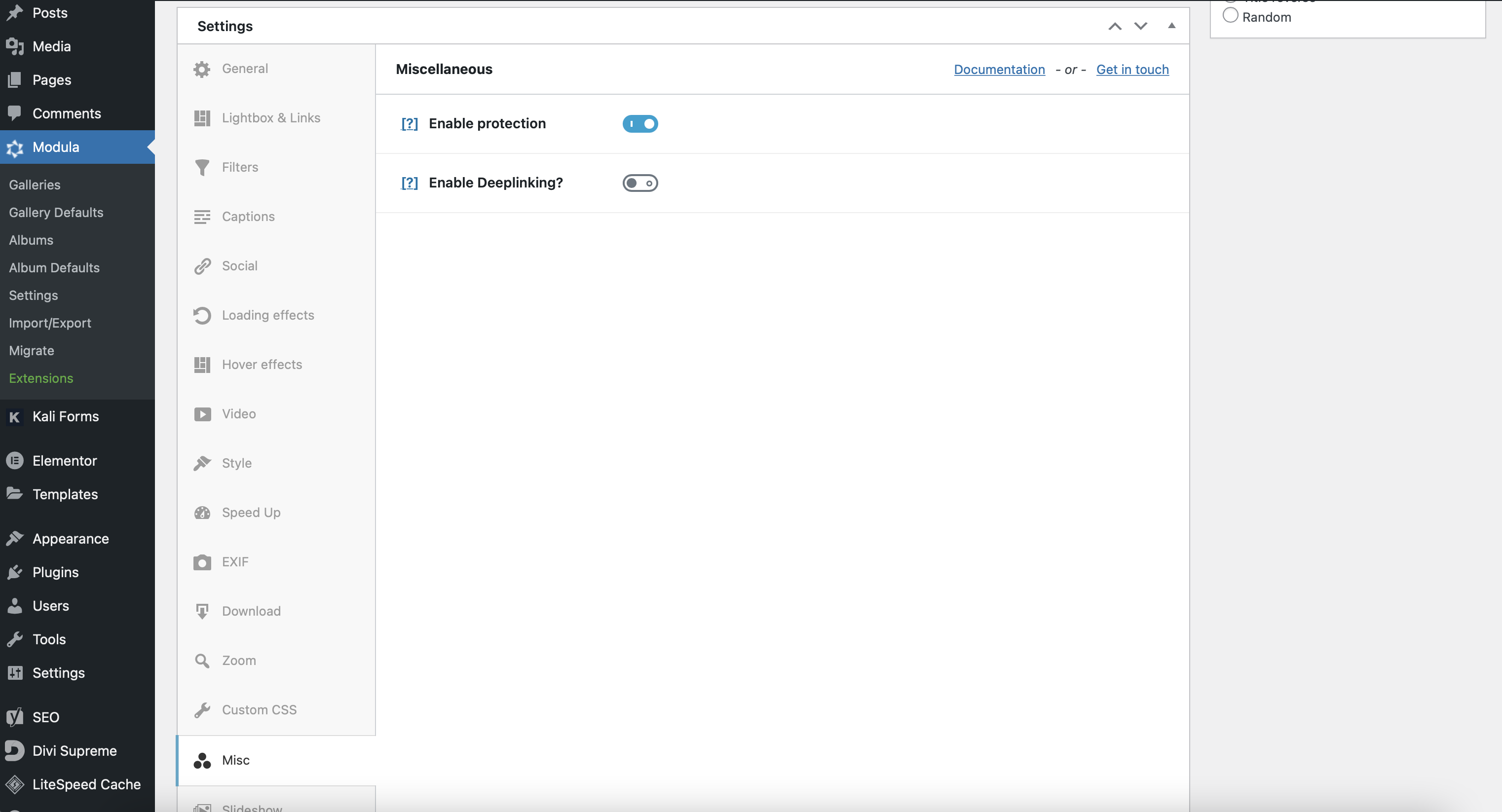
Crea gallerie protette da password
Un altro modo per proteggere i tuoi file multimediali è creare una password per le tue gallerie in modo che solo chi ha la password possa vedere le tue foto/video. Con l'estensione Modula Password Protection, puoi facilmente proteggere le tue gallerie con una password e bloccare l'accesso diretto ai file di WordPress. In questo modo, gli utenti non autorizzati non potranno vedere le gallerie.
Come puoi farlo? Nella sezione Impostazioni, vai su Pass Protect, seleziona Abilita Password Protect, aggiungi una password, il nome utente o l'indirizzo e-mail delle persone autorizzate a visualizzare i tuoi file multimediali e un messaggio che informa i visitatori del tuo sito web che è richiesta una password.

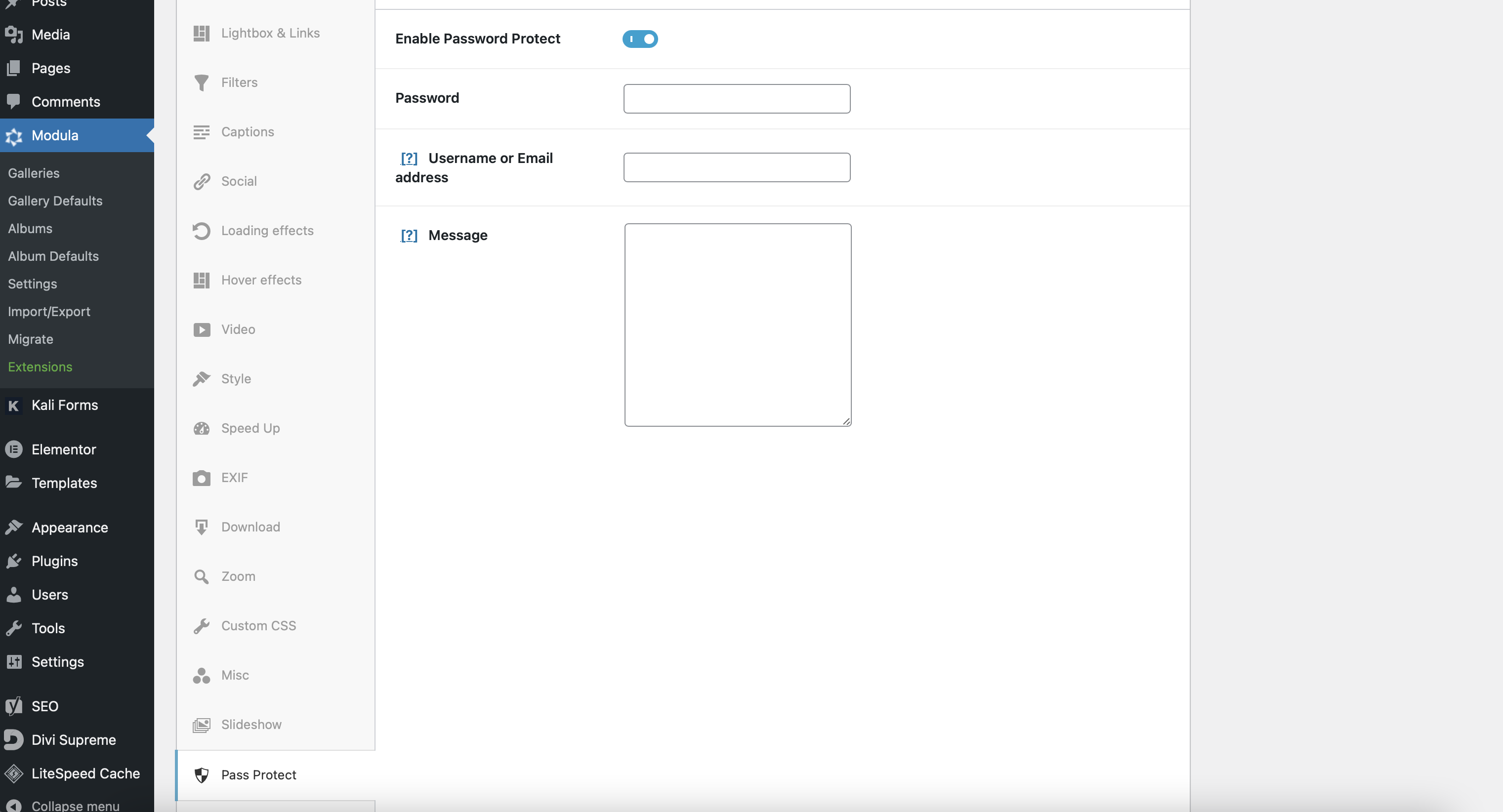
Filigrana i tuoi file multimediali
Con Modula puoi aggiungere facilmente una filigrana ai tuoi file multimediali. Questa estensione ti aiuterà ad aggiungere filigrane alle tue immagini e impedire che vengano condivise senza un credito adeguato.
Nel menu Impostazioni, cerca Filigrana e puoi iniziare ad aggiungere l'immagine della filigrana e personalizzarla.
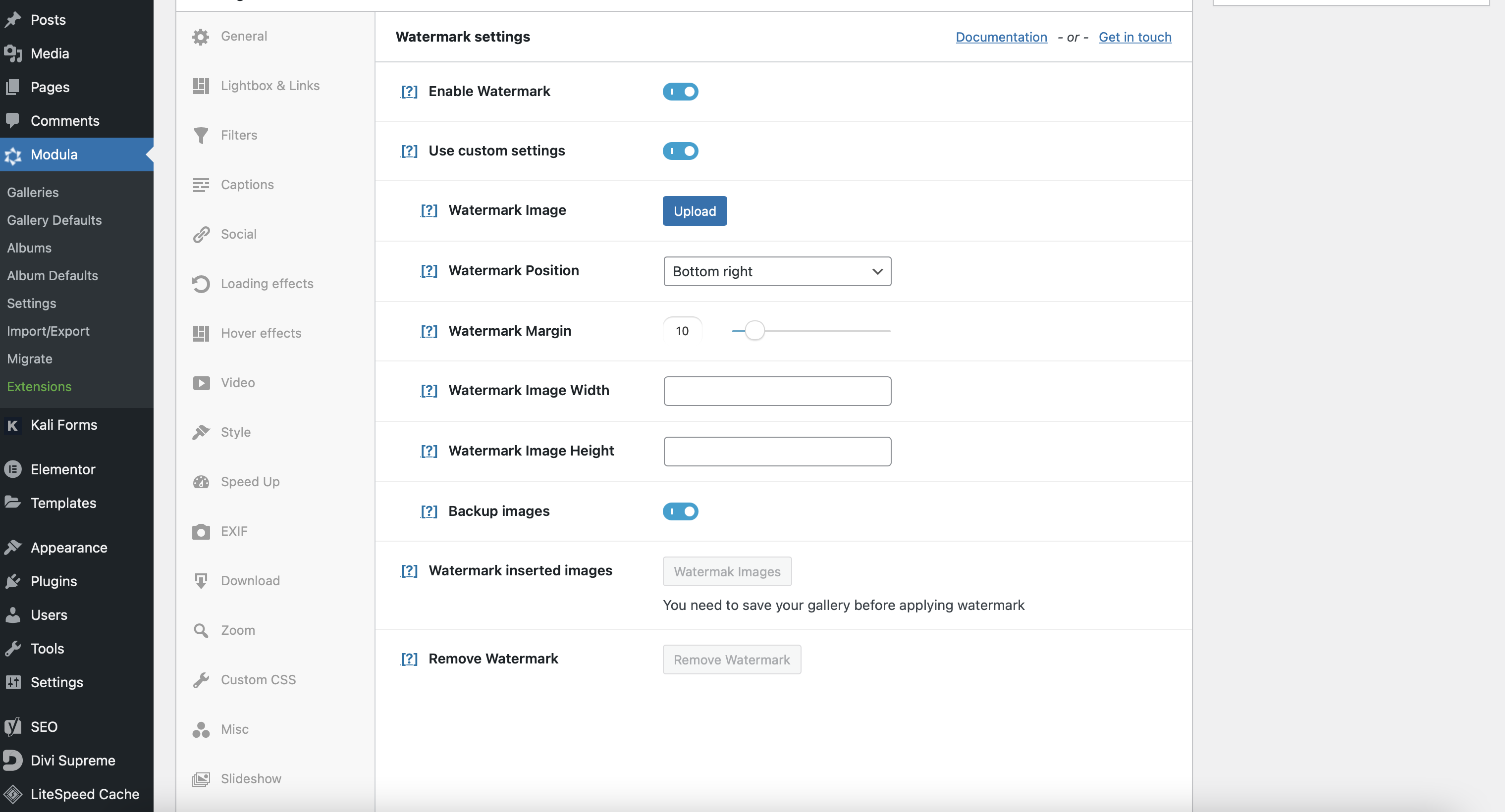
Dopo aver impostato la protezione dei file, puoi aggiungere la galleria Modula alla tua pagina/post di WordPress.
Perché utilizzare Download Monitor per proteggere i file?
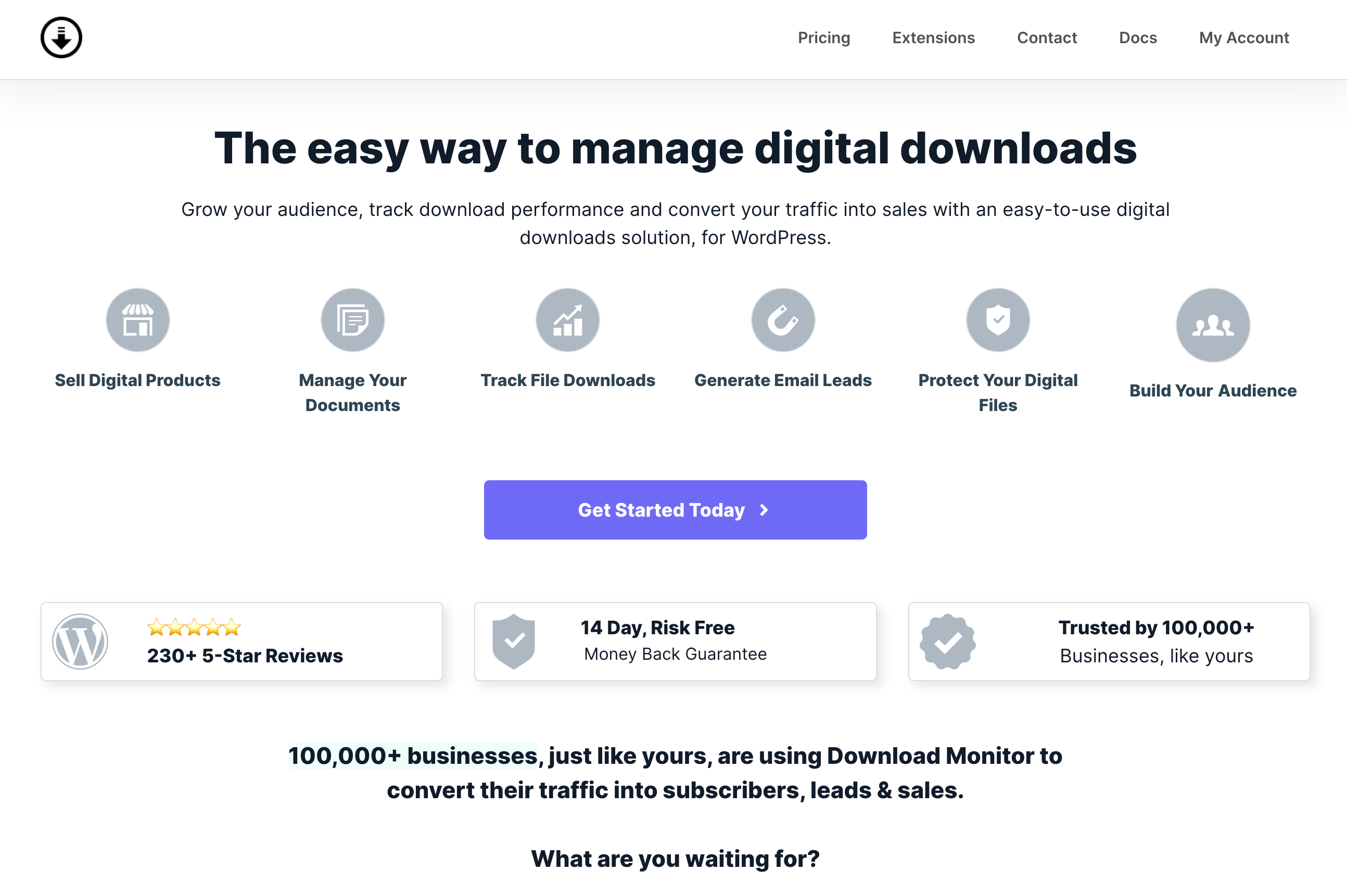
Download Monitor è un plugin per WordPress che ti aiuta a vendere prodotti digitali e funge anche da sistema di gestione dei documenti. Quindi, quali tipi di file puoi aggiungere? Praticamente tutto quello che hai in mente. Puoi aggiungere PDF, file Word, immagini, video, audio, file Google Drive, file Amazon S3 e altro ancora.
Come proteggere i file multimediali di WordPress con Download Monitor
Utilizzando Download Monitor, ottieni funzionalità per proteggere più file sia nelle versioni gratuite che premium. Come Modula, devi installare e attivare il plugin Download Monitor.
Crea un nuovo file di download
Al termine del processo di installazione, vai su Download > Aggiungi nuovo . Come puoi vedere, l'interfaccia assomiglia molto a Modula. Innanzitutto, assicurati di assegnare al file di download un nome e una descrizione (se lo desideri). Quindi, scorri verso il basso e carica il tuo file.
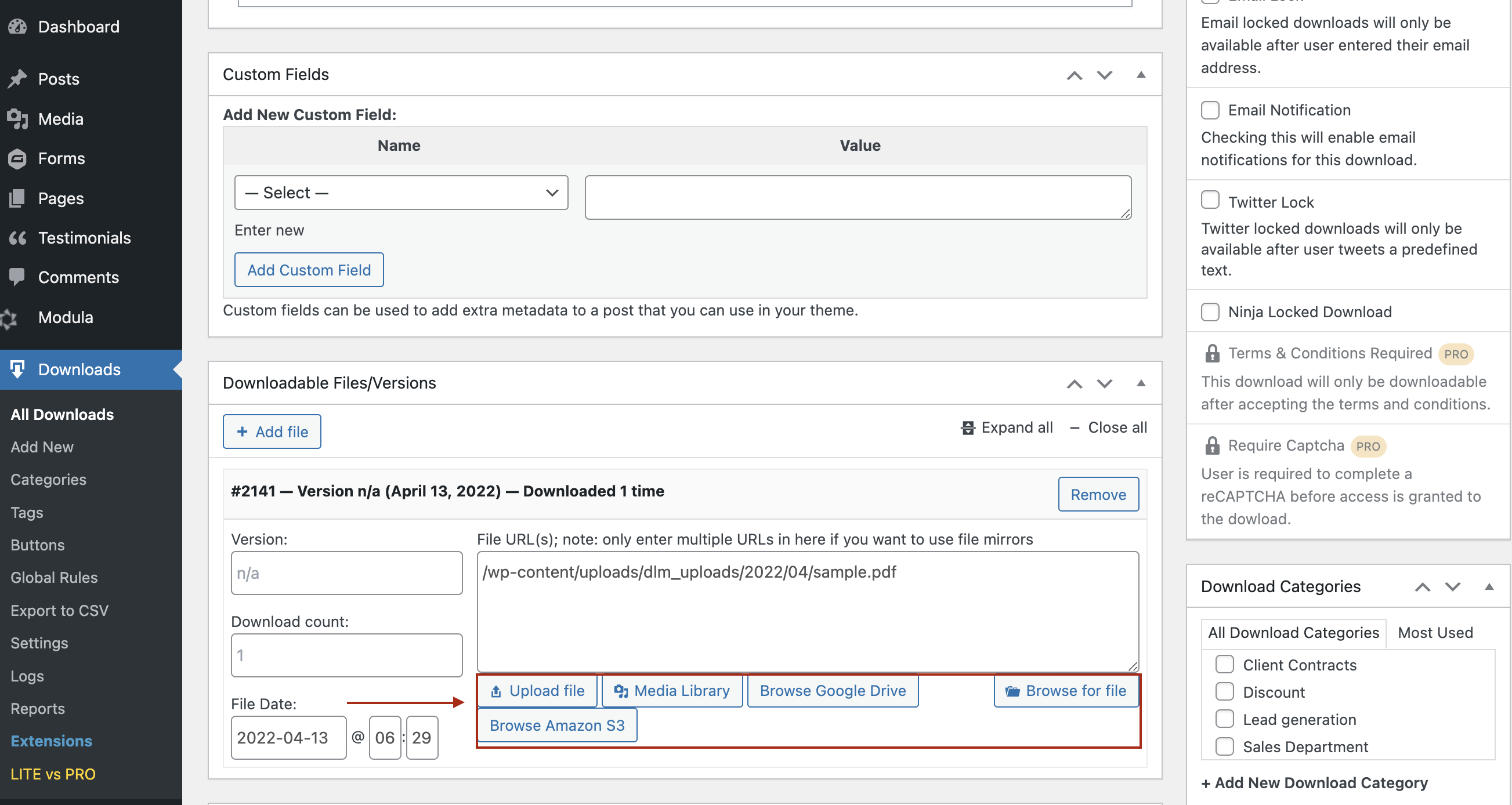
Noterai sotto la casella dell'URL del file che hai più pulsanti per aggiungere file: Carica file aprirà una finestra di caricamento standard di WordPress, mentre Cerca file aprirà una modalità speciale per trovare file sul tuo server. Entrambi inseriscono gli URL dei file dopo aver selezionato un file. Puoi anche aggiungere file dalla libreria multimediale di WordPress, dai file di Google Drive e anche da Amazon S3.
Impedire l'accesso diretto
Con la versione gratuita di questo plugin, puoi consentire solo agli utenti loggati di scaricare i tuoi file oa coloro che hanno acquistato un prodotto che contiene il link privato. In questo modo, puoi impedire a Google e ad altri motori di ricerca di indicizzare i tuoi file: i tuoi file multimediali di WordPress non verranno più visualizzati nei risultati di ricerca.
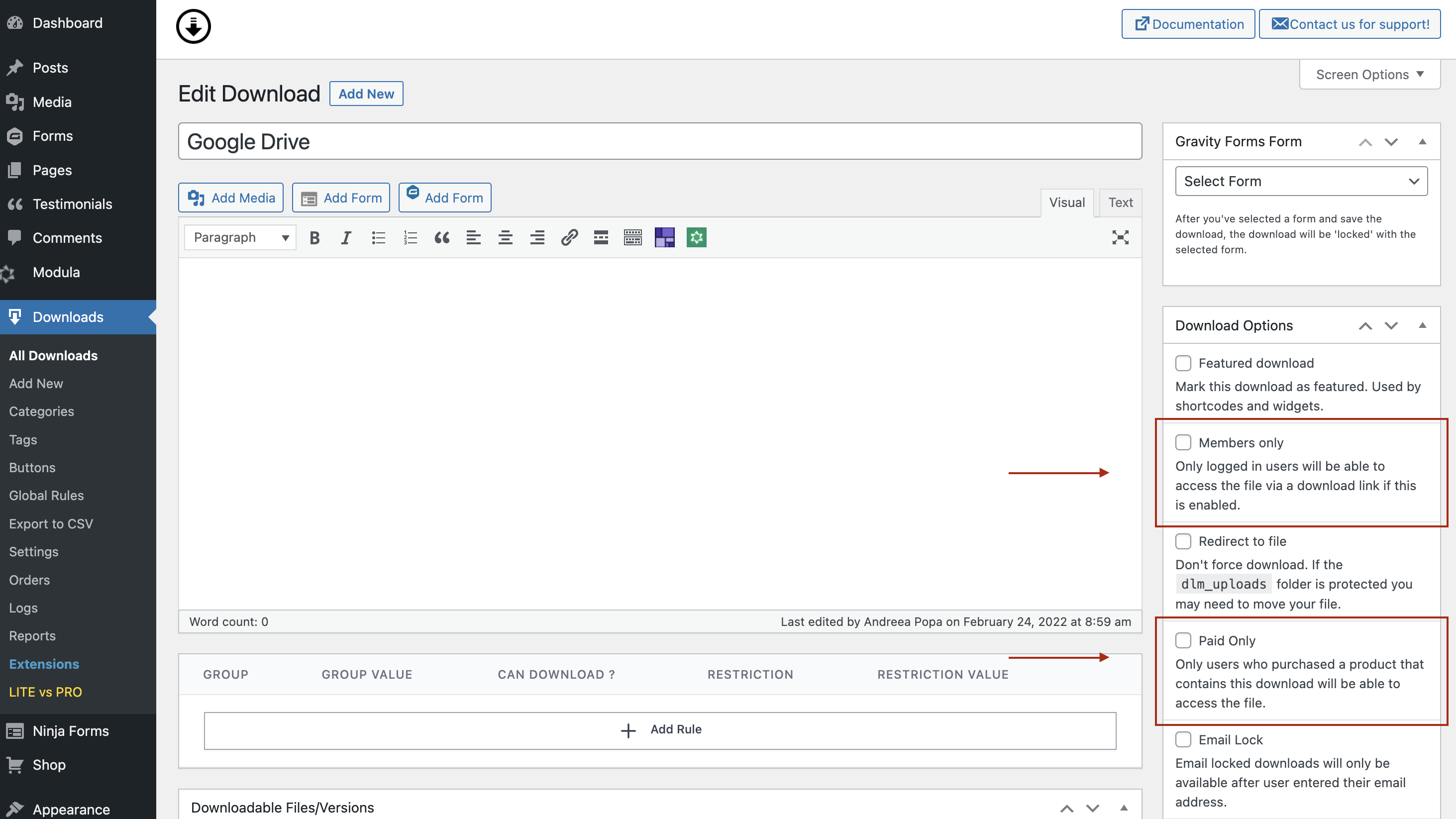
Utilizzando Download Monitor, puoi impedire a Google e ai motori di ricerca di indicizzare i tuoi file e consentire solo agli utenti, ai clienti o ai ruoli utente specificati che hanno effettuato l'accesso di accedere ai tuoi file protetti.
Imposta il permesso di accesso ai file
Quando si tratta di applicare i limiti di download dei file, anche l'estensione Advanced Access Manager di Download Monitor (parte del pacchetto completo) è abbastanza utile. Utilizzando questa estensione, puoi creare limitazioni di download avanzate per download ea livello globale. Pertanto, puoi impostare limiti di download giornalieri, settimanali, mensili e persino bimestrali e questi limiti possono essere imposti a ruoli utente, nomi utente o indirizzi IP.
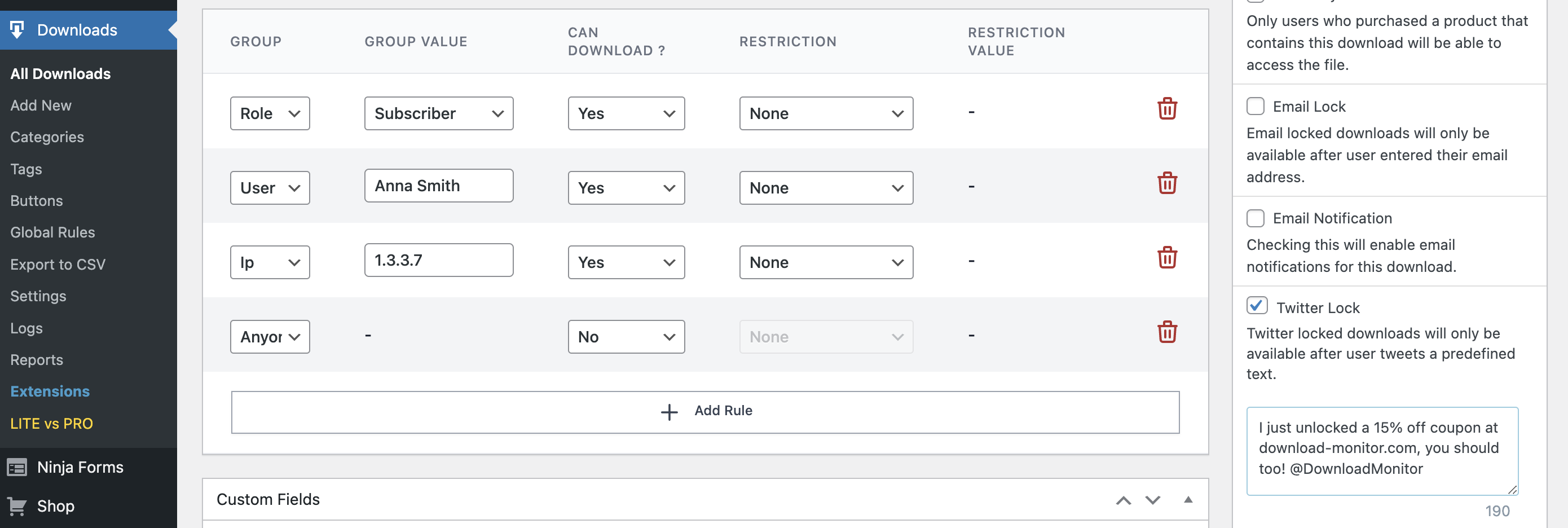
Pensieri finali
Se hai bisogno di modi per proteggere le tue immagini dal furto, controllare chi può vedere i tuoi file multimediali di WordPress o impedire ai motori di ricerca di mostrarli nei risultati della ricerca Modula e Download Monitor sono alcuni dei plugin di protezione di WordPress più utili.
Mentre Modula offre funzionalità per disabilitare il clic con il pulsante destro del mouse, proteggere con password le gallerie e filigranare immagini/video, Download Monitor fornisce limitazioni di download per i tuoi file in termini di ruoli utente, nomi utente e indirizzi IP, oltre a creare l'accesso all'appartenenza e il download privato collegamenti.
